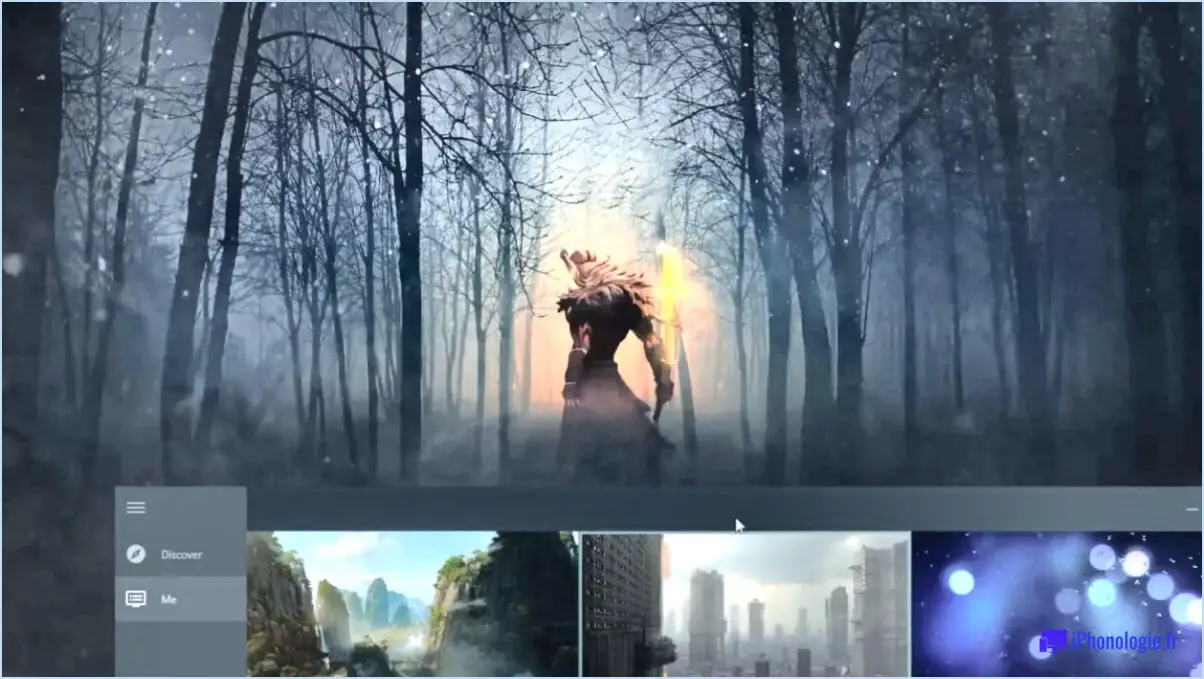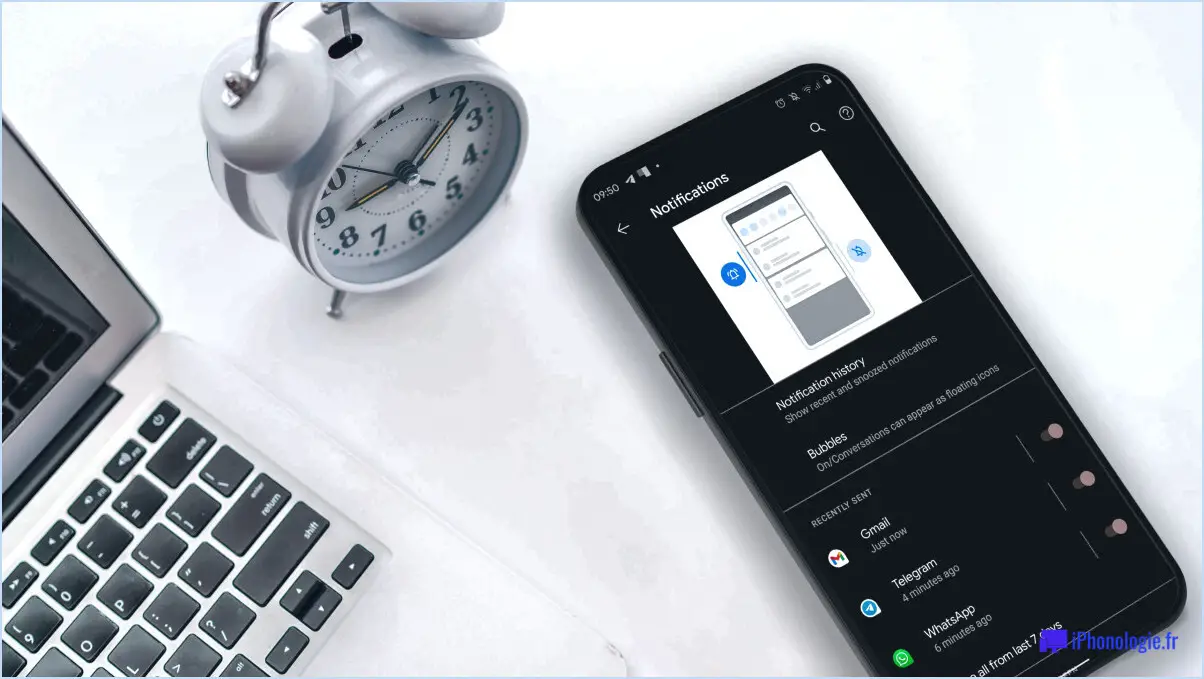Comment réparer le microsoft solitaire qui ne se connecte pas à internet dans windows 10?

Si vous rencontrez des problèmes avec Microsoft Solitaire qui ne se connecte pas à internet dans Windows 10, il existe plusieurs étapes de dépannage que vous pouvez suivre pour résoudre le problème. Suivez ces étapes pour potentiellement résoudre le problème et recommencer à profiter de votre jeu :
- Vérifiez les paramètres du réseau: Assurez-vous que vos paramètres réseau sont correctement configurés. Allez dans le menu "Paramètres" de Windows 10, cliquez sur "Réseau". & Internet", et sélectionnez "Wi-Fi" ou "Ethernet" en fonction de votre type de connexion. Vérifiez que vous êtes connecté au bon réseau et que vos paramètres réseau sont exacts.
- Vérifier la connexion internet: Confirmez que votre ordinateur est bien connecté à l'internet. Ouvrez un navigateur web et visitez un site web pour vérifier si vous pouvez naviguer sur l'internet avec succès. Si ce n'est pas le cas, dépannez votre connexion internet en redémarrant votre routeur, en vérifiant les connexions par câble ou en contactant votre fournisseur d'accès internet (FAI) pour obtenir de l'aide.
- Autoriser l'application à travers le pare-feu: Assurez-vous que votre pare-feu n'empêche pas l'application Microsoft Solitaire d'accéder à Internet. Pour ce faire, recherchez "Sécurité Windows" dans la barre de recherche Windows et ouvrez l'application. Allez dans "Pare-feu". & protection du réseau" et cliquez sur "Autoriser une application à travers le pare-feu". Localisez Microsoft Solitaire dans la liste des applications et assurez-vous que l'accès au réseau public et privé est activé.
- Réinitialiser les paramètres du réseau: Si les étapes ci-dessus n'ont pas permis de résoudre le problème, vous pouvez essayer de réinitialiser vos paramètres réseau à leurs valeurs par défaut. Pour ce faire, ouvrez le menu "Paramètres", cliquez sur "Réseau". & Internet", puis sélectionnez "État". Faites défiler vers le bas et cliquez sur "Réinitialisation du réseau", puis suivez les instructions pour réinitialiser vos paramètres réseau. Notez que cette opération supprimera tous les réseaux Wi-Fi et les connexions VPN enregistrés ; veillez donc à préparer les informations d'identification nécessaires.
En suivant ces étapes, vous devriez pouvoir résoudre le problème de Microsoft Solitaire qui ne se connecte pas à Internet sous Windows 10. N'oubliez pas de revérifier vos paramètres réseau, d'assurer une connexion internet stable, d'autoriser l'application à travers votre pare-feu et d'envisager de réinitialiser les paramètres réseau si nécessaire.
Comment mettre à jour Microsoft Solitaire?
Pour mettre à jour Microsoft Solitaire, suivez les étapes suivantes :
- Ouvrez l'application Microsoft Solitaire sur votre appareil.
- Recherchez le bouton "Mise à jour" situé dans le coin inférieur droit de l'interface de l'application.
- Cliquez sur le bouton "Mise à jour" pour lancer le processus de mise à jour.
- Attendez que la mise à jour soit téléchargée et installée. Le temps nécessaire à cette étape peut varier en fonction de la vitesse de votre connexion internet.
- Une fois la mise à jour installée avec succès, vous pouvez commencer à profiter des dernières fonctionnalités et améliorations de Microsoft Solitaire.
N'oubliez pas qu'en gardant vos applications à jour, vous avez accès aux dernières améliorations et corrections de bogues, ce qui vous offre la meilleure expérience de jeu possible. Restez à l'écoute des prochaines mises à jour pour continuer à profiter pleinement du jeu !
Pourquoi ne puis-je pas accéder à ma collection Microsoft Solitaire?
Plusieurs raisons peuvent expliquer les difficultés que vous rencontrez pour accéder à votre collection Microsoft Solitaire. Tout d'abord, il est important de vérifier si vous disposez des autorisations nécessaires sur votre ordinateur. Il arrive que certains comptes d'utilisateur ne disposent pas des privilèges requis pour accéder au jeu. Assurez-vous que vous êtes connecté avec un compte disposant de droits d'administration ou contactez votre administrateur système pour obtenir de l'aide.
Un autre facteur à prendre en compte est la version du logiciel que vous utilisez. Il est recommandé de maintenir votre logiciel à jour, car les anciennes versions peuvent ne pas être compatibles avec la dernière version de Microsoft Solitaire Collection. Vérifiez si des mises à jour sont disponibles et installez-les si nécessaire.
En outre, si vous avez récemment installé un nouveau système d'exploitation ou apporté des modifications à la configuration de votre ordinateur, il est possible que certaines dépendances ou certains composants requis par la collection Solitaire soient manquants. Assurez-vous que tous les composants logiciels nécessaires sont installés correctement.
Si vous avez suivi ces étapes et que vous rencontrez toujours des problèmes, il est conseillé de contacter l'assistance Microsoft pour obtenir une aide supplémentaire. Ils seront en mesure de vous fournir des conseils spécifiques adaptés à votre situation.
Comment réparer les fenêtres qui ne se connectent pas à Internet?
Si votre ordinateur Windows ne se connecte pas à Internet, plusieurs mesures peuvent être prises pour résoudre le problème :
- Vérifiez les mises à jour: Assurez-vous que les dernières mises à jour sont installées sur votre ordinateur. Pour les utilisateurs de Windows 10, installez la dernière mise à jour de Windows. Si vous utilisez Windows 8 ou 8.1, assurez-vous que votre adaptateur réseau dispose des dernières mises à jour.
- Redémarrez votre ordinateur: Parfois, un simple redémarrage peut résoudre les problèmes de connectivité. Redémarrez votre ordinateur et voyez si le problème persiste.
- Vérifier les connexions réseau: Vérifiez à nouveau vos connexions réseau physiques. Assurez-vous que votre câble Ethernet ou votre connexion Wi-Fi est bien branché.
- Réinitialiser les paramètres du réseau: La réinitialisation de vos paramètres réseau peut aider à résoudre les problèmes de connexion. Ouvrez l'Invite de commande et tapez "ipconfig /flushdns" suivi de "netsh int ip reset" et "netsh winsock reset". Redémarrez ensuite votre ordinateur.
- Désactivez temporairement le pare-feu et l'antivirus: Désactivez temporairement votre pare-feu et votre logiciel antivirus pour déterminer s'ils bloquent votre accès à l'internet. Si la connexion fonctionne après les avoir désactivés, envisagez d'ajuster leurs paramètres ou de contacter leur support pour obtenir une aide supplémentaire.
- Essayez un autre navigateur: Si le problème est spécifique à un navigateur particulier, essayez d'en utiliser un autre pour voir s'il résout le problème.
N'oubliez pas de consulter votre fournisseur d'accès à Internet ou un expert technique si ces étapes ne permettent pas de résoudre le problème.
Microsoft Solitaire utilise-t-il Internet?
Non, Microsoft Solitaire ne nécessite pas de connexion Internet. Il s'agit d'un hors ligne qui est préinstallé sur les systèmes d'exploitation Windows. Ce jeu de cartes classique peut être joué localement sur votre ordinateur sans avoir besoin d'une connexion Internet active. Que vous jouiez à Klondike, Spider ou FreeCell, vous pouvez vous défier et passer le temps. sans dépendre d'une connexion internet. Microsoft Solitaire fournit un expérience de jeu en solo où vous pouvez améliorer vos compétences et vous amuser hors ligne.
Pouvez-vous jouer à Microsoft Solitaire hors ligne?
Oui, Microsoft Solitaire peut être joué hors ligne. Cela signifie que vous pouvez profiter du jeu sans connexion Internet. Cependant, il est important de noter qu'en jouant au Solitaire hors ligne, vous risquez de ne pas bénéficier de certaines fonctions et de certains avantages du jeu en ligne. Lorsque vous êtes hors ligne, vous n'avez pas accès à des fonctions telles que les défis quotidiens, les classements ou la possibilité de rivaliser avec d'autres joueurs. En outre, le jeu hors ligne n'offre pas le même niveau d'excitation et de défi que le jeu en ligne contre de vrais adversaires. Néanmoins, si vous préférez une expérience de jeu solitaire sans avoir besoin d'une connexion Internet, le Solitaire hors ligne peut toujours vous divertir.
Qu'est-il arrivé à mon application Solitaire?
Il y a plusieurs raisons possibles pour lesquelles votre application Solitaire peut avoir disparu de votre appareil.
- Suppression: Si vous avez récemment supprimé l'application, il est possible qu'elle ait disparu car les applications sont généralement supprimées automatiquement lorsqu'elles sont supprimées de votre appareil.
- Inactivité: Si vous n'avez jamais utilisé l'application ou si vous ne vous souvenez pas l'avoir téléchargée, il se peut qu'elle ait été supprimée pour cause d'inactivité. Certains appareils suppriment les applications inutilisées pour libérer de l'espace de stockage.
Pour savoir si l'application Solitaire est toujours disponible, vous pouvez la rechercher sur Google Play (pour les appareils Android) ou sur l'App Store (pour les appareils iOS). Cela vous permettra de vérifier si elle est à nouveau disponible au téléchargement.
Comment réparer les apps qui ne se connectent pas à internet?
Si vous rencontrez des problèmes avec des applications qui ne se connectent pas à internet, voici quelques mesures que vous pouvez prendre pour résoudre le problème :
- Vérifiez votre connexion internet: Assurez-vous que votre appareil dispose d'une connexion internet stable. Connectez-vous à un réseau Wi-Fi fiable ou vérifiez que vos données cellulaires sont activées.
- Mettre à jour l'application: Assurez-vous que la dernière version de l'application est installée sur votre appareil. Les développeurs publient souvent des mises à jour pour résoudre les problèmes de connectivité et améliorer les performances.
- Vérifier la fonctionnalité du routeur: Si vous utilisez le Wi-Fi, assurez-vous que votre routeur fonctionne correctement. Redémarrez-le si nécessaire ou envisagez de réinitialiser ses paramètres.
- Redémarrez votre appareil et l'application: Le redémarrage de votre appareil peut aider à résoudre des problèmes temporaires. Fermez complètement l'appli et relancez-la pour établir une nouvelle connexion.
- Vérifier le blocage: Vérifiez s'il existe des paramètres sur votre appareil ou dans l'application qui pourraient bloquer la connexion internet. Désactivez tout pare-feu ou VPN inutile qui pourrait interférer.
En suivant ces étapes, vous augmentez les chances de résoudre le problème et de permettre à vos applications de se connecter à nouveau à Internet.
Pourquoi Windows indique-t-il qu'il n'y a pas d'accès à Internet mais qu'il est connecté?
Lorsque Windows affiche "pas d'accès à Internet mais connecté", il peut y avoir plusieurs raisons à cela. Tout d'abord, si votre ordinateur est connecté via un câble Ethernet, assurez-vous qu'il est bien branché et connecté au réseau. Il arrive que Windows donne par erreur la priorité à la connexion par câble plutôt qu'à l'internet, ce qui entraîne l'apparition d'un message trompeur. Par ailleurs, si votre ordinateur est connecté à l'internet mais qu'aucun site web ou onglet n'est ouvert, Windows peut supposer qu'il n'y a pas de connexion. Pensez à ouvrir un navigateur web et à charger une page web pour confirmer la connectivité.